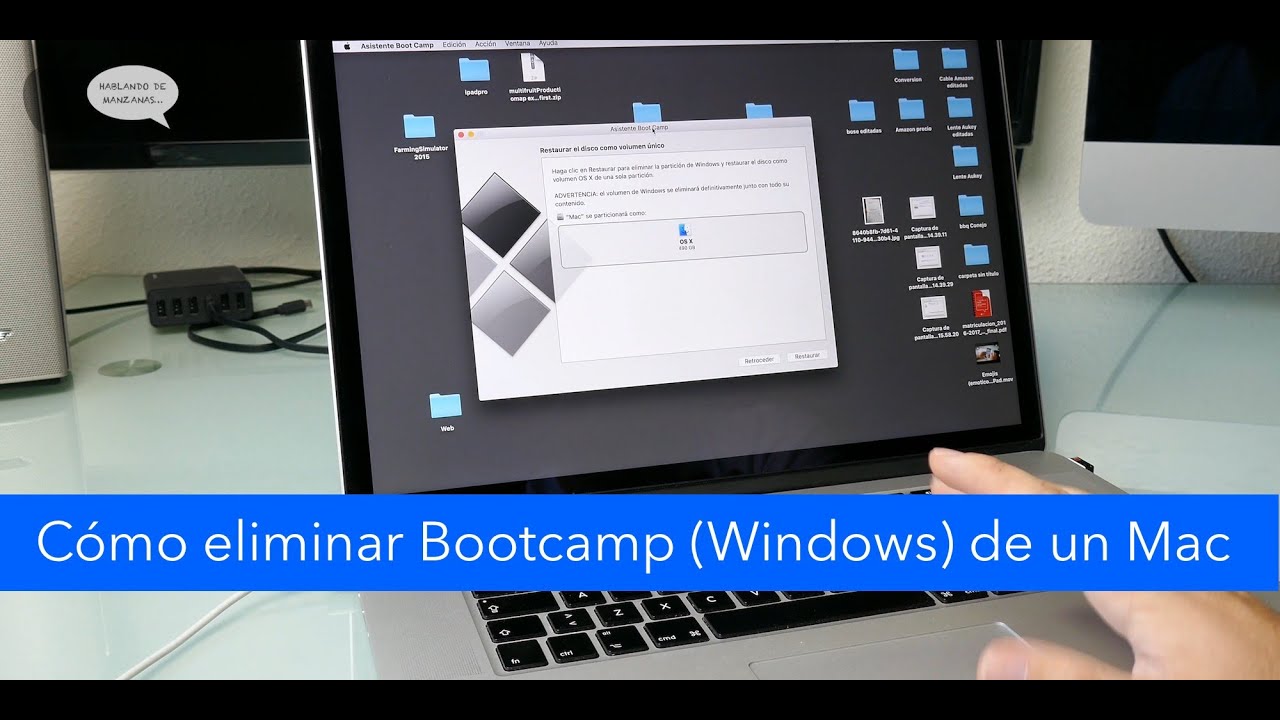Guía paso a paso: Cómo desinstalar Bootcamp de tu Mac correctamente
Preparativos antes de desinstalar Bootcamp
Desinstalar Bootcamp de tu Mac puede ser un proceso confuso si no se sigue correctamente. Antes de comenzar, asegúrate de respaldar todos tus datos importantes. Puedes utilizar Time Machine o cualquier otro método de respaldo en el que confíes. Además, asegúrate de tener acceso a una conexión estable a Internet durante el proceso de desinstalación, ya que es posible que necesites descargar algunos archivos.
Paso 1: Accede a la utilidad de Bootcamp
Para desinstalar Bootcamp de tu Mac, primero tienes que acceder a la utilidad de Bootcamp. Para hacerlo, ve a la carpeta de Aplicaciones, luego a Utilidades y abre la Utilidad de Bootcamp.
Paso 2: Elimina Windows de tu disco de arranque
Una vez dentro de la Utilidad de Bootcamp, selecciona la opción de restaurar tu disco a una sola partición. Esto eliminará Windows de tu disco de arranque y te permitirá recuperar el espacio que ocupaba.
Paso 3: Elimina la partición de Bootcamp
Después de haber eliminado Windows de tu disco de arranque, el siguiente paso es eliminar la partición de Bootcamp. En la Utilidad de Disco, selecciona la partición de Bootcamp y haz clic en el botón de “-” para borrarla. Confirma la operación y espera a que se complete el proceso.
Paso 4: Restaura tu disco a una sola partición
Una vez que la partición de Bootcamp haya sido eliminada, es hora de restaurar tu disco a una sola partición. En la Utilidad de Disco, selecciona tu disco principal y elige la opción de crear una sola partición. Esto consolidará todo el espacio disponible en una sola unidad.
Paso 5: Reinicia tu Mac
Después de haber completado todos los pasos anteriores, reinicia tu Mac para finalizar el proceso de desinstalación de Bootcamp. Una vez que tu Mac haya reiniciado, ya no deberías ver la opción de arrancar en Windows.
Preguntas frecuentes sobre la desinstalación de Bootcamp en Mac
¿Qué sucede con mis archivos de Windows al desinstalar Bootcamp?
Al desinstalar Bootcamp, se eliminará la partición de Windows, por lo que cualquier archivo o programa que tenías en Windows se perderá. Asegúrate de respaldar todo lo que necesites antes de proceder con la desinstalación.
¿Puedo volver a instalar Bootcamp en mi Mac después de desinstalarlo?
Sí, puedes volver a instalar Bootcamp en tu Mac en cualquier momento si decides hacerlo en el futuro. Simplemente sigue los pasos de instalación como lo hiciste la primera vez.
¿Es seguro desinstalar Bootcamp en mi Mac?
Desinstalar Bootcamp siguiendo los pasos correctos es seguro y no debería causar ningún problema en tu Mac. Sin embargo, siempre es recomendable respaldar tus datos antes de realizar cualquier cambio importante en el sistema.
Con esta guía paso a paso, desinstalar Bootcamp de tu Mac correctamente no tiene por qué ser una tarea complicada. Sigue cada paso con cuidado y asegúrate de tener en cuenta los preparativos necesarios antes de comenzar. ¡Disfruta de tu Mac sin la necesidad de Bootcamp!